Turinys
Šiame straipsnyje parodysime, kaip 6 metodai, kaip įdėti skaičius svetainėje skaitmeninė tvarka svetainėje "Excel" . Norėdami pademonstruoti savo metodus, paėmėme duomenų rinkinį su 3 stulpeliai : " Ne. ", " Pavadinimas " ir " Automobilis ".

Atsisiųsti praktikos sąsiuvinį
Skaičiai skaitine tvarka.xlsx6 būdai, kaip "Excel" programoje sudėti skaičius skaitmenine tvarka
1. Kontekstinio meniu naudojimas, norint "Excel" programoje sudėlioti skaičius skaitmenine tvarka
Pirmajam metodui naudosime Kontekstinis meniu į įdėti skaičius svetainėje skaitmeninė tvarka .
Žingsniai:
- Pirmiausia pasirinkite ląstelė diapazonas B5:B10 .
- Antra, Dešiniuoju pelės klavišu spustelėkite įkelti Kontekstinis meniu .
- Trečia, iš Rūšiuoti >>>> pasirinkite " Rūšiuoti nuo mažiausio iki didžiausio ".

A Dialogo langas Rūšiuoti įspėjimas pasirodys.
- Tada pasirinkite " Išplėskite pasirinkimą ".
- Galiausiai spustelėkite Rūšiuoti .

Taigi, mes įdėti skaičius svetainėje skaitmeninė tvarka .

Skaityti daugiau: "Excel" neteisingai rūšiuoja skaičius (4 priežastys ir sprendimai)
2. "Excel" programoje sudėliokite skaičius skaitmenine tvarka naudodami filtro meniu
Šiame metode naudosime meniu Filtras į įdėti . numeriai svetainėje skaitmeninė tvarka .
Žingsniai:
- Pirmiausia pasirinkite ląstelė diapazonas B4:D10 .
- Antra, iš Pagrindinis skirtukas>>>> Rūšiuoti ir filtruoti >>>> pasirinkti Filtras .

Tai atneš Filtras mygtukai į mūsų stulpeliai .
- Trečia, spustelėkite Filtro mygtukas iš " Ne. " stulpelis .
- Galiausiai pasirinkite " Rūšiuoti nuo mažiausio iki didžiausio ".

Apibendrinant, mes surūšiuojame savo numeriai didėjančia tvarka užsakymas .

Skaityti daugiau: [Pataisa:] "Excel" neveikia rūšiavimas ir filtravimas
3. Rūšiavimo funkcijos įtraukimas iš juostos, kad skaičiai būtų išdėstyti skaitine tvarka
Trečiajam metodui naudosime Pasirinktinis rūšiavimas funkcija iš Lentelė į įdėti skaičius svetainėje skaitmeninė tvarka .
Žingsniai:
- Pirmiausia pasirinkite ląstelė diapazonas B4:D10 .
- Antra, iš Duomenys skirtukas>>>> pasirinkite Rūšiuoti .
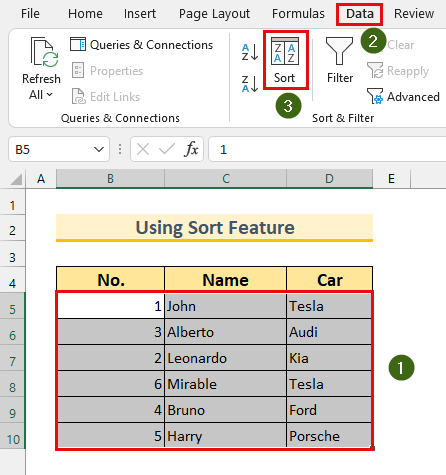
Svetainė Dialogo langas Rūšiuoti pasirodys.
- Trečia, pasirinkite " Ne. " Rūšiuoti pagal išskleidžiamąjį langelį .
- Tada įsitikinkite, kad įdėti a pažymėti varnele apie " Mano duomenys turi antraštes ".
- Galiausiai paspauskite GERAI .

Todėl mes surengsime savo pirmąjį stulpelis svetainėje skaitmeninė tvarka .
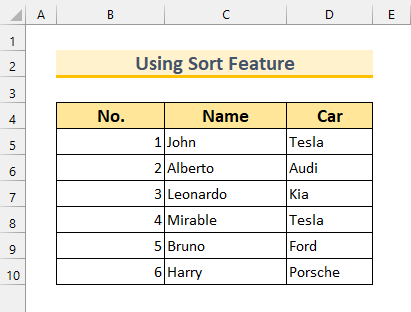
Skaityti daugiau: Kaip rūšiuoti skaičius programoje "Excel" (8 greiti būdai)
Panašūs skaitiniai
- Kaip naudoti "Excel" sparčiuosius klavišus duomenims rūšiuoti (7 paprasti būdai)
- Kaip rūšiuoti unikalų sąrašą "Excel" programoje (10 naudingų metodų)
- [Išspręsta!] "Excel" rūšiavimas neveikia (2 sprendimai)
- Kaip pridėti rūšiavimo mygtuką "Excel" (7 metodai)
- Kaip "Excel" programoje rūšiuoti IP adresą (6 metodai)
4. Skaičius "Excel" programoje sudėliokite skaitmenine tvarka taikydami SORT funkciją
Šiame skyriuje naudosime SORT funkcija į įdėti skaičius svetainėje skaitmeninė tvarka .
Žingsniai:
- Pirmiausia įveskite šią formulę langelis B13 .
=SORT(B5:D10,1,1) Formulės suskirstymas
- Čia mes rūšiavimas . ląstelė diapazonas B5:D10 .
- Yra du 1 šioje formulėje. 1 yra nurodyti mūsų pirmąjį stulpelį. Be to, antrasis 1 rūšiuoti didėjančia tvarka.
- Abi šios reikšmės yra numatytosios reikšmės. Todėl galime praleisti juos ir taip pat įveskite šią formulę.
=SORT(B5:D10) 
- Galiausiai paspauskite ĮVESKITE .
Po to tai bus Automatinis formulės užpildymas į likusią ląstelės Be to, paskutinis žingsnis turėtų atrodyti taip.
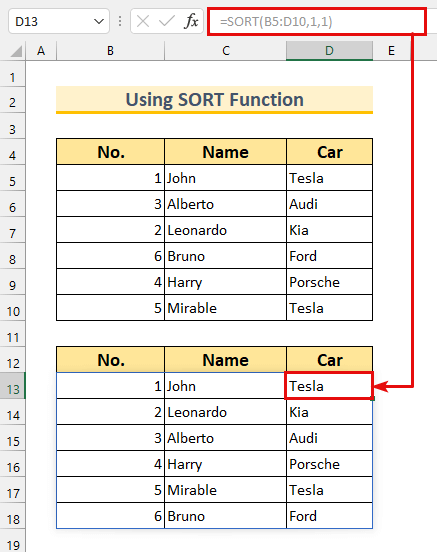
Skaityti daugiau: Kaip naudoti rūšiavimo funkciją "Excel VBA" (8 tinkami pavyzdžiai)
5. Funkcijų SMALL & amp; ROWS derinimas, siekiant išdėstyti skaičius skaitine tvarka
Šiame metode naudosime MAŽAS ir EILUTĖS funkcijos įdėti skaičius svetainėje skaitmeninė tvarka . Be to, paėmėme naują duomenų rinkinį.

Žingsniai:
- Pirmiausia įveskite šią formulę ląstelė C5 .
=SMALL($B$5:$B$10,ROWS($B$5:B5)) Formulės suskirstymas
- ROWS($B$5:B5)
- Išvestis: 1 .
- Svetainė EILUTĖS funkcija grąžina numeris iš eilutės Mūsų diapazonas yra 1 . Taigi numeris iš eilutės yra . 1 .
- Mūsų formulė redukuojama į SMALL($B$5:$B$10,1)
- Išėjimas: 1 .
- Svetainė MAŽAS funkcija grąžina k th mažiausia vertė iš diapazono. Čia gausime 1 st mažiausias vertę iš mūsų B5:B10 Taigi gavome 1 .
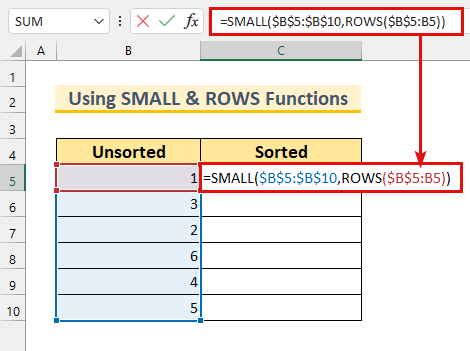
- Antra, paspauskite ĮVESKITE .
Kaip paaiškinome pirmiau, gausime 1 .
- Galiausiai naudokite užpildymo rankena į Automatinis pildymas formulę.

Apibendrinant, mes parodėme jums dar vieną metodą, kaip įdėti skaičius svetainėje skaitmeninė tvarka .

Skaityti daugiau: Kaip rūšiuoti duomenis programoje "Excel" naudojant formulę
6. Skaičių išdėstymas skaitine tvarka sujungiant SMALL & amp; ROW funkcijas
Paskutiniam metodui naudosime EILUTĖ ir MAŽAS funkcijos įdėti skaičius svetainėje didėjančia tvarka užsakymas .
Žingsniai:
- Pirmiausia pasirinkite ląstelė diapazonas B5:D10 .
- Antra, įveskite šią formulę.
=SMALL($B$5:$B$10,ROW(B5)-4) Formulės suskirstymas
- ROW(B5)-4
- Išėjimas: 1 .
- Svetainė EILUTĖ funkcija grąžina eilutės numeris iš ląstelė . čia, EILUTĖ (B5) būtų grąžinama vertė 5 . Tačiau norime, kad vertė 1 , todėl atimame 4 iš ląstelė .
- Mūsų formulė redukuojama į SMALL($B$5:$B$10,1)
- Išėjimas: 1 .
- Svetainė MAŽAS funkcija grąžina k th mažiausia vertė iš diapazono. Čia gausime 1 st mažiausias vertę iš mūsų B5:B10 Taigi gavome 1 .
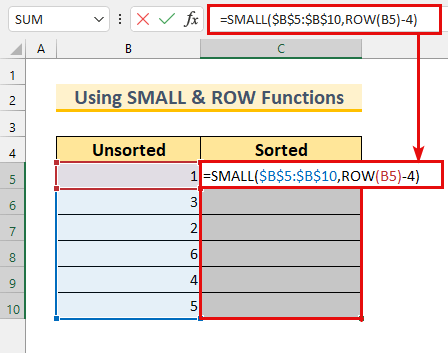
- Trečia, paspauskite CTRL + ĮVESKITE .
Taigi, baigėme paskutinį metodą . numeriai svetainėje skaitmeninė tvarka .

Skaityti daugiau: Kaip išdėstyti skaičius didėjančia tvarka "Excel" programoje naudojant formulę
Dalykai, kuriuos reikia prisiminti
- Svetainė SORT funkciją galima naudoti tik "Microsoft 365 ir "Office 2021 .
- Jei yra tam tikra jau egzistuojanti vertė ląstelė diapazonas B13:D18 , gausime . " #SPILL " klaida .
- Būtinai naudokite absoliučios ląstelių nuorodos metoduose 5 ir 6 .
Praktikos skyrius
Kiekvieno metodo praktinių duomenų rinkinius pateikėme "Excel" failas.

Išvada
Parodėme jums 6 metodai, kaip įdėti skaičius svetainėje skaitmeninė tvarka svetainėje "Excel" . Jei susiduriate su kokiomis nors problemomis, nedvejodami komentuokite toliau. Ačiū, kad skaitote, ir toliau tobulėkite!

